Nastavení a používání hesla v aplikaci Apple Watch

Pravděpodobně zajistíte svůj iPhone pomocí dotykového ID nebo hesla. Máte-li Apple Watch, můžete ji zajistit také proti neoprávněnému přístupu. Navíc musíte mít na vašich hodinkách povolený přístupový kód, abyste mohli používat službu Apple Pay.
Pravděpodobně si myslíte: "Ale nechci zadávat přístupový kód na tuto malou obrazovku pokaždé, když chci použijte mé hodinky. "Naštěstí to tak není. Stačí zadat přístupový kód na Apple Watch v několika situacích, například když:
- Restartujete hodinky
- Ručně zamknete a odemknete hodinky
- Odstraňujete hodinky z zápěstí a položíte zpět na
Takže pokud budete mít hodinky celý den, budete muset pouze jednou zadat přístupový kód, když jste je poprvé zapsali. Ukazujeme vám, jak zapnout přístupový kód, změnit přístupový kód, používat delší přístupový kód a automaticky odemknout hodinky, když odemknete svůj iPhone.
POZNÁMKA: Pokud hodinky nosíte volně, budete muset zadat
Zapněte přístupový kód
Chcete-li zapnout přístupový kód na hodinkách, použijeme náš iPhone. Klepněte na ikonu "Watch" na domovské obrazovce vašeho telefonu
POZNÁMKA: Přístupový kód můžete také zapnout přímo na hodinkách a uvedeme, jak to provést později
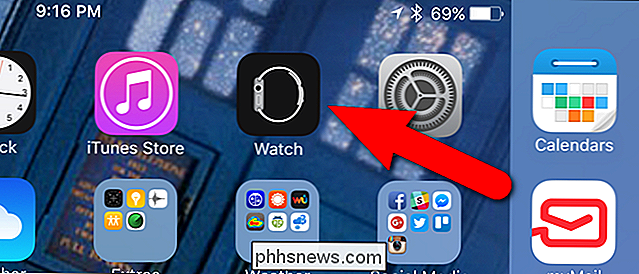
Ujistěte se, že "Moje hodinky "Je aktivní. Pokud ne, klepněte na ikonu "Moje sledování" ve spodní části obrazovky.
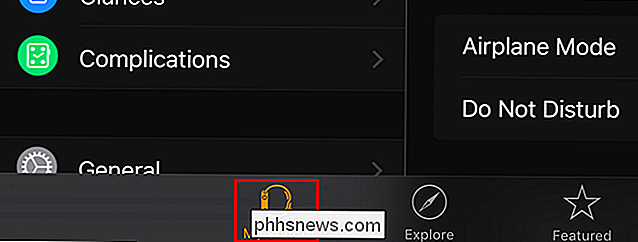
Na obrazovce Moje sledování klepněte na "Heslo"
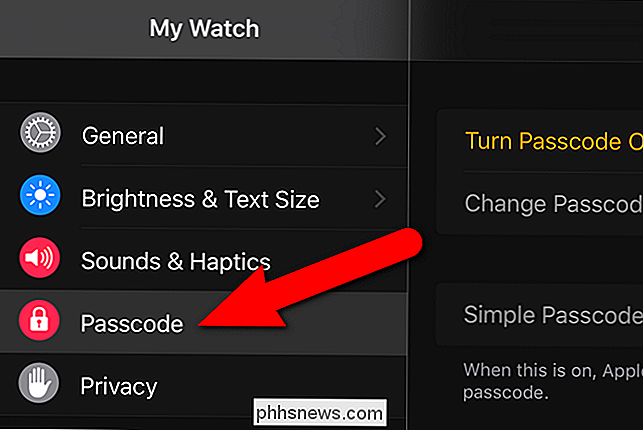
Na obrazovce "Passcode" klepněte na tlačítko "Zapnout přístupový kód"
POZNÁMKA: V tomto článku budeme používat obrazovku "Passcode" v různých časových intervalech.
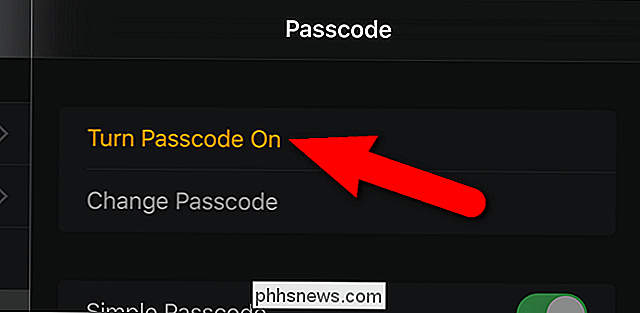
Na vašem telefonu se zobrazí zpráva, která vám sdělí, jak zadat nový kód na vašich hodinkách
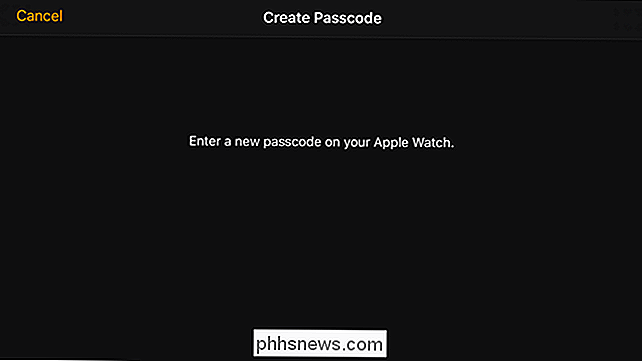
Klepněte na nový přístupový kód číselník, který se zobrazí na hodinkách. Ve výchozím nastavení je přístupový kód pro odemknutí hodinky čtyřmístný.
POZNÁMKA: Váš přístupový kód Apple Watch se může lišit od hesla iPhone. Ve skutečnosti byste je měli udělat pro lepší bezpečnost.

Bodky v horní části obrazovky hodinky jsou bílé, když vyberáte přístupový kód. Pokud zadáte číslo, zmáčkněte tlačítko Smazat napravo od "0".

Budete požádáni, abyste znovu zadali svůj přístupový kód, a tak jej znovu klepněte na tlačítko

Váš přístupový kód je nyní nastaven a vaše hodinky vrátí se na ciferník.
Změňte heslo na vaší stránce
Možná budete chtít čas od času změnit svůj přístupový kód. Můžete to udělat v telefonu nebo sledovat. Ukážeme, jak to udělat v telefonu, ale změna hesla na vašich hodinkách je podobná.
Na obrazovce "Passcode" v aplikaci "Watch" klepněte na "Change Passcode". Aktuální kód na vašich hodinkách
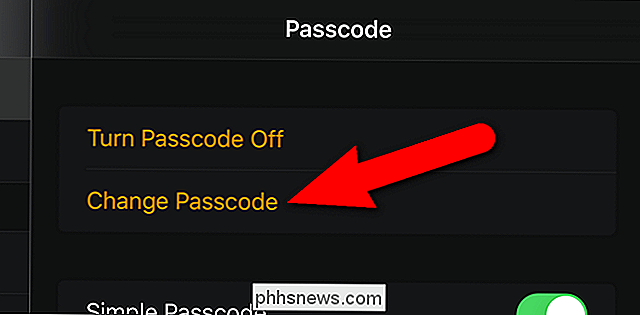
Zadejte nový přístupový kód, který jej chcete změnit na vašich hodinkách

Nyní můžete použít nový přístupový kód pro odemknutí hodinky

Používejte delší kód na vašem hodinkách
Pokud chcete lepší bezpečnost, můžete si na své hodinky vytvořit přístupový kód až 10 číslic. Chcete-li přidat heslo od 5 do 10 číslic, vypněte položku "Jednoduchý kód" na obrazovce "Heslo" v aplikaci "Sledování" v telefonu. Tlačítko posuvníku se posune doleva a bude černobíle, jak je znázorněno níže.
Zadejte aktuální čtyřmístný přístupový kód na vašich hodinkách
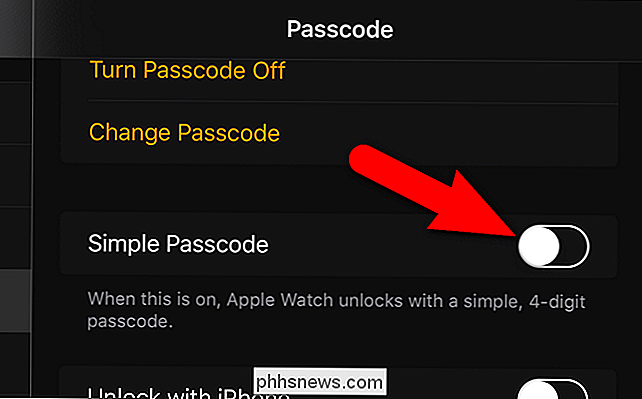
Poté zadejte 5- až 10místný přístupový kód a klepněte na "OK" když jste dokončili

Nyní můžete použít delší přístupový kód pro přístup k vašim hodinkám

Odemknout s iPhone
Pokud občas přihlížíte Apple Watch a nechcete zadávat svůj přístupový kód když jej znovu zapnete, můžete svůj život usnadnit tím, že zapnete nastavení, abyste odemkli hodinky automaticky, když odemknete svůj iPhone.
Chcete-li odemknout svůj Apple Watch automaticky při odemknutí iPhone, klepněte na "Odemknout iPhone" na obrazovce "Heslo" v aplikaci "Sledování" v telefonu. Tato volba může být také zapnutá a vypnuta přímo na hodinkách, jak budeme uvedli později v tomto článku.
Při zapnutí funkce "Odemknout s iPhone" možná nebudete muset zadávat svůj přístupový kód na svůj Apple Watch, jak dlouho jak to máš na sobě. To je užitečné, pokud nemůžete stát, kdybyste museli klepnout na svůj přístupový kód na malé obrazovce.

Vymazání všech dat z vašeho sledování
Můžete přidávat další zabezpečení do aplikace Apple Watch tím, že automaticky vymaže data ze sledování po 10 neúspěšných pokusech o zadání přístupového kódu. Chcete-li tuto funkci zapnout, klepněte na tlačítko "Vymazat data" na obrazovce "Heslo" v aplikaci "Sledovat" v telefonu.
Pokud tuto možnost zapnete, dejte pozor, kolikrát zadáte heslo nesprávně, data na vašich hodinkách
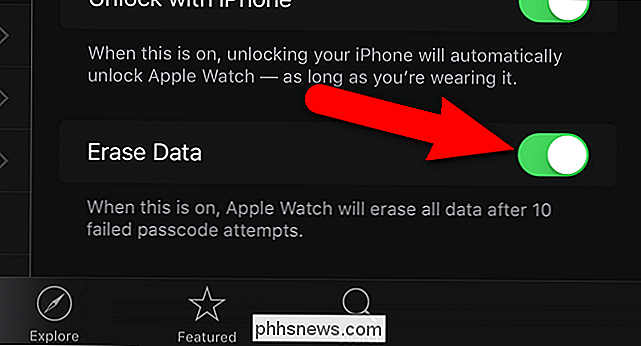
Automatické uzamknutí vašeho sledování
Můžete se rozhodnout automaticky zablokovat Apple Watch, když jej nenosíte. Chcete-li to provést, otevřete aplikaci "Watch" na vašem iPhone a klepněte na "Obecné".
Na obrazovce "Obecné" klepněte na "Detekce zápěstí" "Musí být zapnutá, aby bylo možné používat službu Apple Pay.
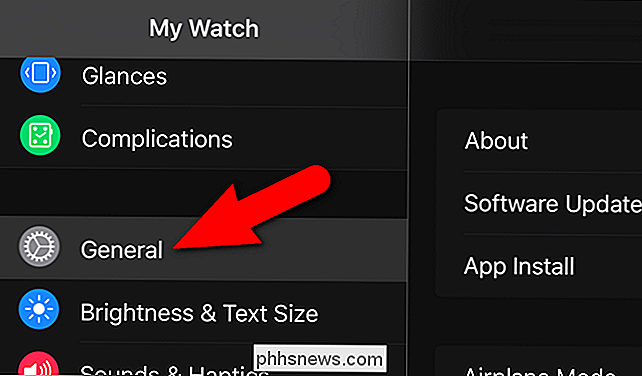
Zamknout hodinky ručně

Mohou existovat časy, kdy chcete zamknout hodinky, když jsou na vašem zápěstí, ale to se nestane automaticky. Chcete-li hodinky ručně zamknout, stiskněte a podržte boční tlačítko na hodinkách.
Na obrazovce hodinky se zobrazí tři posuvníky. Přetáhněte jezdec "Uzamknout zařízení" doprava
Budete muset zadat přístupový kód při příštím použití hodinky společnosti Apple
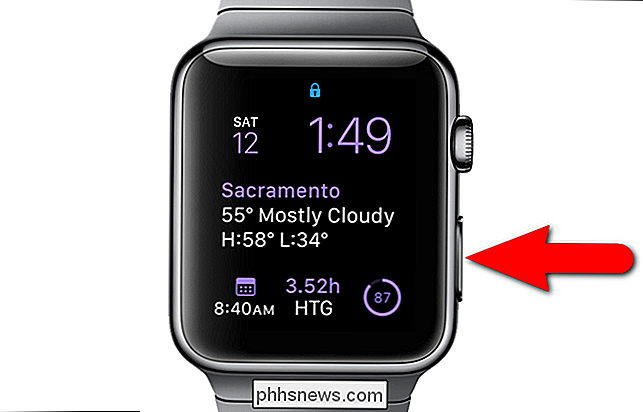
Zadejte svůj kód
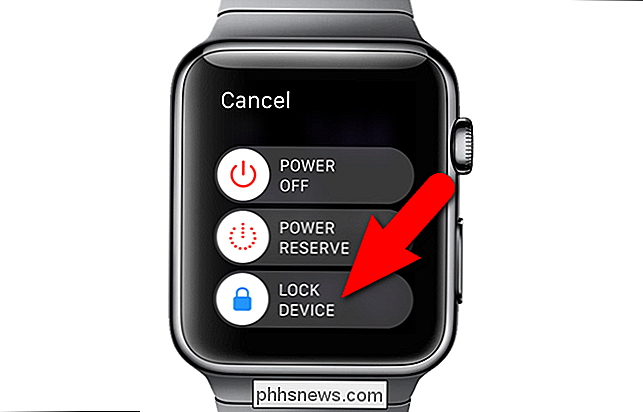
Pokud odjedete Apple Sledujte, noste jej velmi volně nebo ji ručně zamkněte a při příštím pokusu o jeho použití požádá o přístupový kód. Jednoduše vyčistěte přístupový kód na číselné klávesnici, která se zobrazuje.
Vypněte kód
Pokud se rozhodnete, že již nebudete muset zadávat heslo na vašich hodinkách, můžete pomocí hodin přehrát přístupový kód nebo telefonu. Ukážeme vám, jak to udělat tentokrát na hodinkách. Chcete-li telefon vypnout, přejděte do části Moje sledování, klepnutím na tlačítko "Passcode" a měli byste vidět možnost vypnout přístupový kód.

POZNÁMKA: Pokud zakážete přístupový kód, nemůžete používat službu Apple Pay na Apple Watch
Na vašich hodinkách stiskněte digitální korunku pro přístup na domovskou obrazovku a klepnutím na ikonu "Nastavení".
Na obrazovce "Nastavení" klepněte na tlačítko "Passcode"
Na obrazovce "Passcode" klepněte na položku "Vypnout přístupový kód".

POZNÁMKA: Můžete také změnit přístupový kód nebo zapnout nebo vypnout funkci "Odemknout s iPhone". Aktuální kód
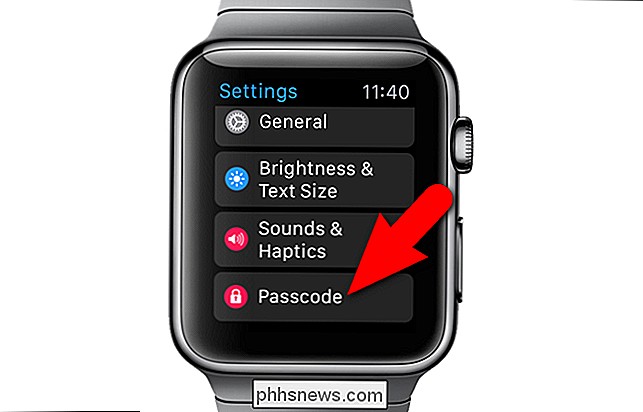
Na obrazovce "Passcode" se nyní zobrazuje volba "Zapnout kód zapnuto"
Pokud jste zapomněli svůj přístupový kód,

Jak zjistit, kde byl snímek pořízena
Přítel nedávno viděl snímek, který byl na Facebooku napsán kamarádem, a chtěl zjistit, kde byl tento snímek pořízena. Snímek byl někdo na jezeře a nedokázala přesně určit, které jezero bylo, ale měl obecný nápad. Zeptala se mě, jestli existuje způsob, jak ji vidět na mapě.Naštěstí byla fotografie označena zeměpisným označením a měla proto základní informace potřebné k tomu, aby zjistila, kde byla pořízena. V tomto článku vám ukážeme, jak zjistíte

Co je to Adobe_Updater.exe a proč to běží?
Pravděpodobně si přečtete tento článek, protože jste si všimli procesu spuštěného ve vašem správci úkolů, nazvaného Adobe_Updater.exe, nebo jste začal dostávat popup balónové hlášení v systémové liště, že je k dispozici nová aktualizace a chtěl by se ho zbavit. SOUVISEJÍCÍ: Co je tento proces a proč běží na mém počítači?



